Comment configurer la barre des favoris pour afficher uniquement les icônes ou le texte intégral dans Internet Explorer
La barre des favoris dans Internet Explorer est un moyen très utile de visiter vos sites Web préférés en un seul clic. Il s'agit d'une barre d'outils située sous la barre d'adresse. L'utilisateur peut ajouter des sites à la barre des favoris en faisant glisser l'URL depuis la barre d'adresse ou en cliquant sur le bouton « Ajouter à la barre des favoris ». De plus, les flux RSS qui ont été ajoutés à la barre des favoris peuvent être vérifiés en un seul clic. Dans cet article, nous verrons comment personnaliser l'apparence de la barre des favoris et basculer sa vue entre les icônes, les titres courts et les titres longs.
Publicité
Tout d'abord, vous devrez peut-être activer la barre des favoris. Cliquez avec le bouton droit sur la barre de titre IE ou sur les icônes blanches en haut à droite de la fenêtre du navigateur et cliquez sur l'élément de la barre des favoris dans le menu contextuel pour l'activer, comme indiqué ci-dessous :

La barre des favoris deviendra visible. Les éléments que vous y avez ajoutés peuvent être affichés dans trois modes différents: icônes, titres courts et titres longs.
Les Titres longs L'option est la vue par défaut. Il affiche vos sites préférés sous la forme d'un bouton avec une icône et une description en texte intégral. Il convient aux utilisateurs avec la taille de l'écran large.
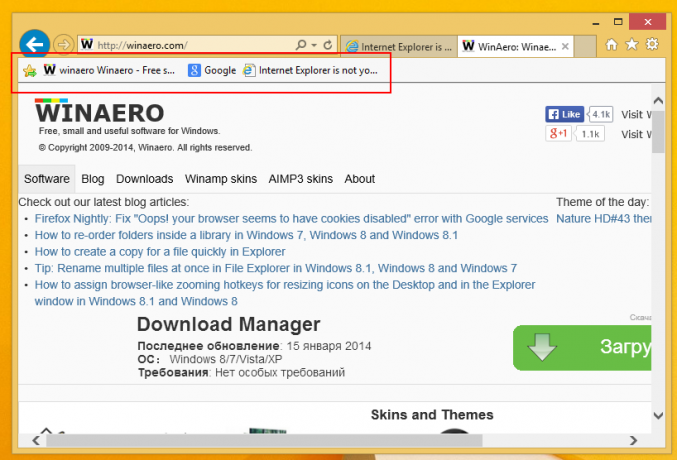
Titres courts est similaire à la vue des titres longs, cependant, le titre est tronqué pour économiser de l'espace horizontalement. Cela peut être utile pour les personnes qui n'ont pas d'écran large ou pour tout autre utilisateur qui a beaucoup de favoris et souhaite des titres plus courts.

Les Icônes La vue fournit la vue la plus compacte des sites, la barre des favoris en n'affichant aucun titre de texte, sauf si vous survolez l'icône. C'est utile pour les petits écrans ou si vous avez un très grand nombre de favoris.

Vous pouvez basculer entre ces trois vues via le menu contextuel de la barre des favoris. Cliquez avec le bouton droit sur n'importe quel site dans la barre des favoris et développez les éléments Personnaliser la largeur des titres. Là, vous pouvez choisir entre les trois vues :
Les largeurs de titre peuvent également être définies via un ajustement de registre, donc si vous réinstallez Windows, vous pouvez immédiatement effectuer cet ajustement de registre pour éviter de le modifier manuellement à chaque fois depuis Internet Explorer.
- Fermez Internet Explorer.
- Ouvert Éditeur de registre.
- Accédez à la clé suivante :
HKEY_CURRENT_USER\Software\Microsoft\Internet Explorer\LinksBar
Si vous n'avez pas cette clé, créez-la simplement.
Astuce: vous pouvez accéder à n'importe quelle clé de registre souhaitée en un clic. - Définissez la valeur DWORD nommée Largeur de l'élément par défaut à 0, si vous devez définir la vue Titres longs.
Si vous souhaitez utiliser des titres courts, vous devez définir DefaultItemWidth sur 1, et pour les icônes, définissez-le sur 2. C'est ça.
Astuce bonus: vous pouvez contrôler la visibilité de la barre des favoris via le LiensBandEnabled Valeur DWORD qui se trouve dans la clé de registre suivante :
HKEY_CURRENT_USER\Software\Microsoft\Internet Explorer\MINIE

Réglez-le sur 1 pour activer la barre des favoris ou sur 0 pour la désactiver. Vous devez modifier le paramètre lorsque IE n'est pas en cours d'exécution afin que les modifications soient reflétées dans la nouvelle session IE.CONSEILLÉ: Cliquez ici pour résoudre les problèmes de Windows et optimiser les performances du système

